windows显示进程命令 win10系统cmd命令提示符怎么查看进程详细信息
windows显示进程命令,在日常使用电脑的时候,我们经常需要查看正在运行的进程信息,以便了解系统资源的使用情况和优化运行效率。在Windows 10系统中,通过命令提示符(cmd)可以快速查看进程详细信息,为日常使用和维护电脑提供便利。本文将简单介绍Windows显示进程命令和win10系统cmd命令提示符怎么查看进程详细信息的方法。
win10系统cmd命令提示符怎么查看进程详细信息
操作方法:
1.开始按钮右键选择【运行】,打开【运行棍低】对话框。
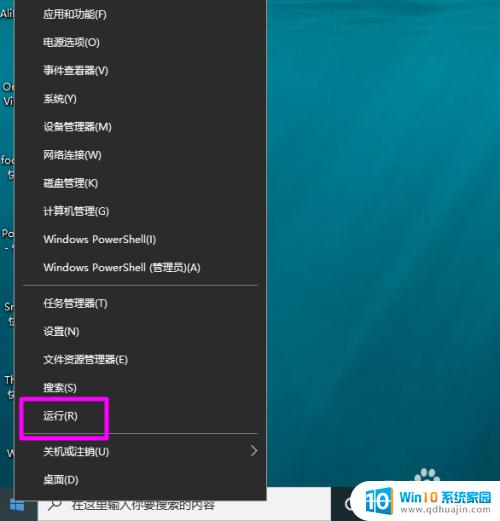
2.在【运行】中输入cmd,打开命令提示符。
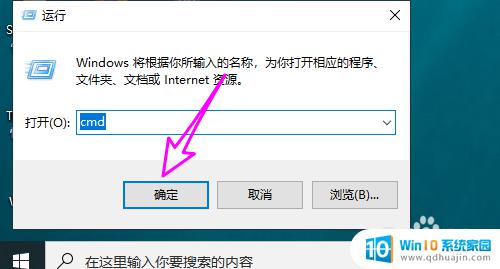
3.在cmd中输入【tasklist】,按回购醒车键可以查看到系统中所有的进程信息。
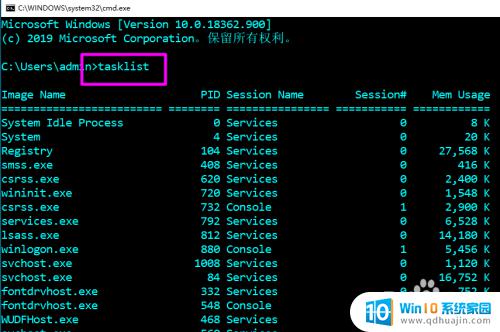
4.tasklist命令的优势在于筛选进程,通过/fi参数用户可以很方便的筛选出自己的进程信息。比如:
tasklist /fi "imagename eq qq.exe"
即查询系统中qq进程的信息。
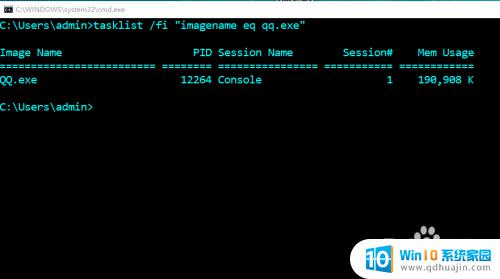
5.tasklist命令的筛选功能很强大,几乎跟进程相关的信息cpu时间、进程名、用户等等都可以用于筛选器。比如查糟矿岔询admin用户开启的所有进程。
tasklist /fi "username eq admin"
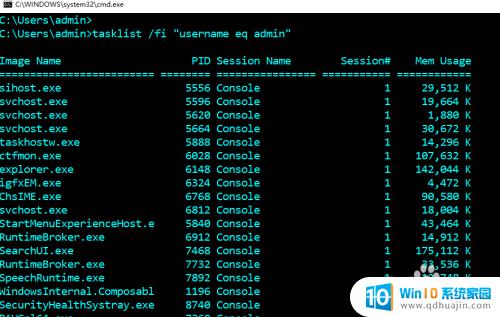
6.tasklist命令的筛选器功能非常强大,用户不需要完全记住。在需要用的时候通过tasklist /?来查询帮助信息获取即可。
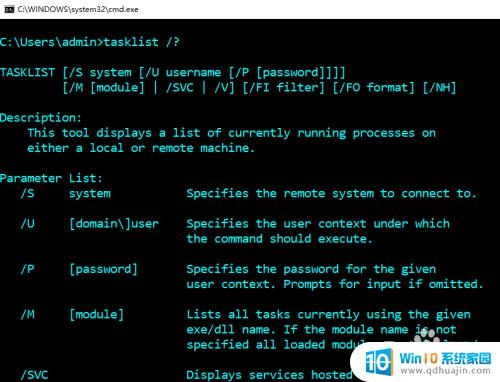
通过在win10系统的cmd命令提示符中输入tasklist /v,即可查看当前运行的进程的详细信息,如进程ID、内存占用、CPU占用率等。此命令非常实用,可帮助用户识别出占用系统资源较多的进程,从而更好地管理系统。





